Usoclient process.EXE vīruss vai standarta darbība

- 4677
- 1116
- Lloyd O'Keefe
Personīga vai pārnēsājama datora palaišana ir tehniski sarežģīts process, kurā ierīce veic visas nepieciešamās darbības. Produktīvos personālos datoros process ilgst dažas sekundes, lietotājs paliek gandrīz nepamanīts, lēnākajās ierīcēs procedūra prasa vairāk laika. Dažreiz lietotājs pamana, kā ekrānā parādās melns ekrāns, mainot grafiskos elementus uz dažām sekundēm, ar uzrakstu Usoclient.Exe. Saskaņā ar šādu operāciju jebko var paslēpt līdz personāla vīrusu infekcijai ar visām sekojošajām sekām. Šajā rakstā mēs jums pateiksim, kāds ir šis process.Exe ar tikpat nesaprotamu uzrakstu, kāpēc tas šķiet, kalpo kā drauds datora veiktspējai vai nē, kā ar to "cīnīties" un vai tas ir nepieciešams.

Uzraksta Usoclient būtība.EXE: Kāds ir šis process
Konsoles izskats ar melnu aizpildīšanu un jebkuru īsziņu nevajadzētu ignorēt: šāda situācija var darboties gan kā standarta process, iedarbinot datoru, gan satraucošu signālu par vīrusa ieviešanu sistēmā, kas var ievērojami pārkāpt darbību OS. Jebkurā gadījumā nepieciešamība izdomāt, kāds ir Usocleent.exe, vai tas ir bīstams datoram un operētājsistēmai, vai arī nav iemesla uztraukties.
Nelietīgs.EXE - ir izpildāmais fails ar EXE paplašinājumu, kas nozīmē ieviest procesu, lai sāktu noteiktus uzdevumus, ko datora laikā veica, kas īpaši paredzēts Windows 10 OS. Process attiecas uz Windows 10 standarta operācijām, palaiž "uzdevumu plānotāju", nodrošina pareizu lietojumprogrammas "Windows Update Center" darbību "Windows Update Center". Attiecīgi funkcionālā mērķa dēļ, kas pieder pie "sistēmas komponentiem", konsole ar paziņojumu par Usoclient.Exe nav drauds datoram un tā veiktspējai. Lietotāji, kuri jebkura iemesla dēļ “traucē”, kuri vēlas noņemt operāciju no ielādēšanas komponentiem, ir jāizdomā, vai šis uzdevums ir pabeigts, ar sākotnējo faila meklēšanu sistēmā, kas tiks apspriests tālāk.
Faila izskata un atrašanās vietas specifika
Vizuālais displejs notiek šādi: dažas sekundes datora sākuma laikā notiek konsole ar melnu ekrānu, kuras augšdaļa ir uzrakstīta ar piekļuves adresi uz USOCLIENT failu.Exe. Pēc dažām sekundēm šis logs pazūd, iekraušanas process turpinās normālā režīmā. Dažreiz līdzīgi rodas, ielādējot dažas lietojumprogrammu kategorijas, taču šādi gadījumi praksē ir ārkārtīgi reti. Bieži vien šis process ir pat nenotverams, ja datoram ir augstas tehniskās īpašības veiktspējā un OS ielāde notiek ātri.
Jūs varat atrast šo failu adresē, kas noteikta konsoles augšējā rindā: visbiežāk tas ir C:/Windows/System32, dažreiz sistēmas komponenta atrašanās vieta var būt mape C:/winsxs. Šī objekta atrašanās vieta citā adresē norāda uz šaubīgu faila izcelsmi. Šī procesa darba pārtraukšana nav obligāta, jo operācija neietekmē datora produktivitāti, bet, ja rodas šāda vajadzība, lietotājs var noņemt operāciju no uzdevumiem, zinot šīs procedūras noteikumus.
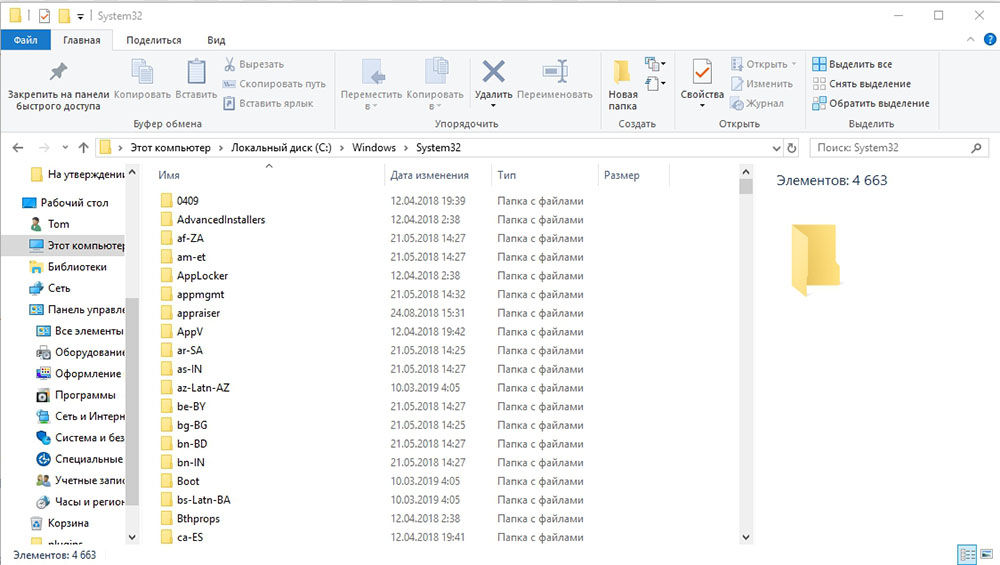
Kā bloķēt procesu
Tā kā Usoclient process ir sistēmisks, tā bloķēšana nav praktiskas nepieciešamības, un lietotājam ir jāsaprot Sistēmas rīka izslēgšanas sekas. Fails ir tieši atbildīgs par operētājsistēmas sistēmas elementu atjaunināšanu automātiskajā režīmā, tāpēc pēc šīs funkcijas atvienošanas lietotājam nākotnē, lai pareizi darbotos OS, būs jāveic atjauninājumi manuālā formāts un sistemātiski. Ja lietotāja kairinājums no POP -UP konsoles ir svarīgāks par nepieciešamību pēc sekojoša sistēmas manuālo atjauninājumu izpildes, jums būs jāizslēdz process:
- Izmantojot logu “izpildīt”, zvanu operētājsistēmā Windows 10 tiek veikts, vienlaikus nospiežot uzvaru un r taustiņus, dodieties uz izvēlni “Uzdevumu plānotājs”, ieviešot komandu Taskschd.MSC līnijā "Open". Atvērtā lietojumprogramma ir tieši atbildīga par sistēmas uzdevumu noņemšanu, pielāgošanu, korekciju un apstāšanos.
- Lai apturētu Usoclent procesu, reģistrā būs jāatrod UpdateOrChestrator mape, atveriet to ar pareizo peles atslēgu.
- Loga pareizajā apgabalā tiks atklāts uzdevumu saraksts, starp kuriem jums jāatrod grafika skenēšanas fails, noklikšķiniet uz tā ar peli, kas ļaus piekļūt sadaļai "darbība".
- Reģistrā "darbības" atlasītais elements "Noklikšķiniet uz" Atspējot "punktu.
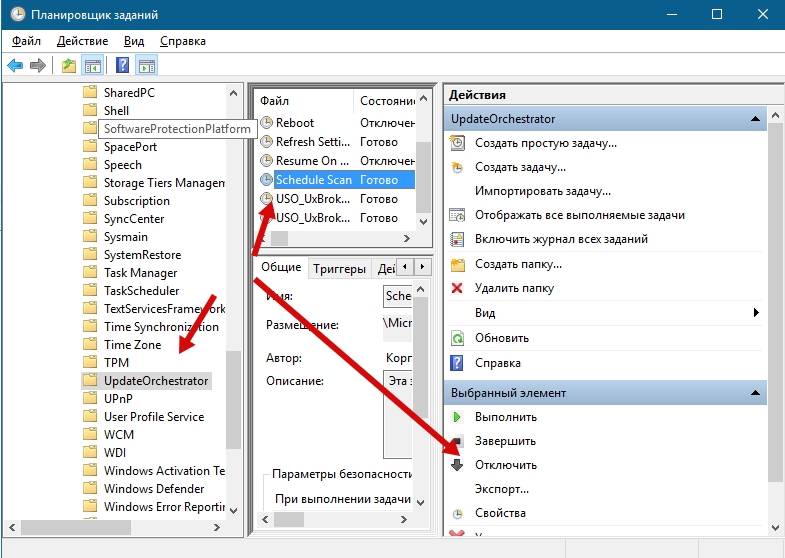
Pēc manipulācijām restartējiet datoru, lai startētu veiktās izmaiņas: datora lejupielādei vairs nepavadīs Usoclient uzdevuma izskats.
Opcijas izslēgšana ar vīrusu infekcijas datoru
Lai arī Usoclient elements tiek uzskatīts par sistēmisku, pastāv iespējamība, ka šim procesam ir kaitīga, vīrusu izcelsme, pastāv. Pierādījums par to var būt tā atrašanās vieta, kas nav standarta:
- Fails, palaižot datoru, tiek augšupielādēts no adreses, lai neatbilst C:/Windows/System32.
- System32 reģistram ir vairāki usoclient faili.exe un ar nelielām atšķirībām nosaukumā, kas norāda tikai uz viena procesuālā dokumenta oriģinalitāti.
Līdzīgas situācijas var būt datora infekcijas fakts ar vīrusiem, kas paslēpti ar identiska vai līdzīga nosaukuma nosaukumu ar sistēmas procesu, lai ticamākai maskēšanai no datora īpašnieka. Pieņēmumam, ka failam ir vīrusu raksturs, ir nepieciešama tūlītēja kardināla pasākumu pieņemšana. Ir jāsāk pārbaudīt sistēmas vīrusu klātbūtni ar to noņemšanu pretvīrusu programmā. Šim nolūkam lietotājs var izmantot jebkuru pieejamu pretvīrusu, kas instalēts datorā. Skenēšana un draudu noņemšana, ko atklāj uzticama pretvīrusu programma, atrisinās problēmu, noņems jautājumu par kaitīgā rakstura uzplaukuma parādīšanos, un tā izmantošana veicinās datora tīrīšanu un optimizāciju.
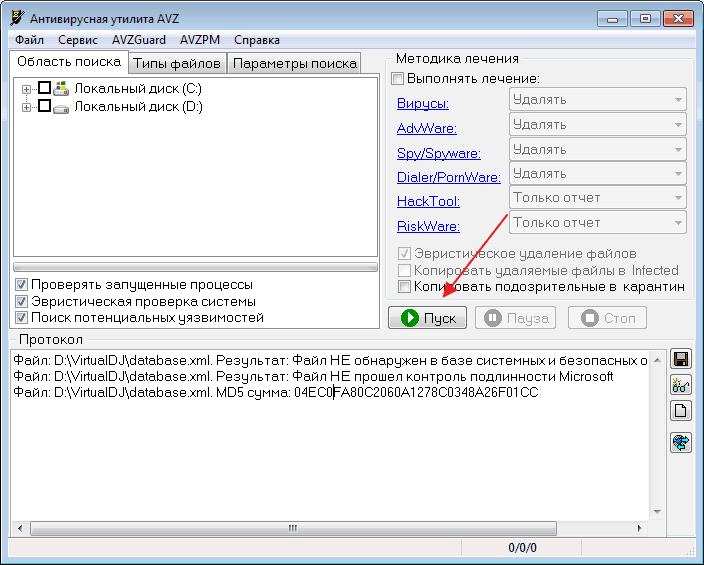
Apkopojot
Usoclient konsoles izskats, ielādējot klēpjdatoru, ja procesa adrese atbilst C:/Windows/System32, nav problēmu. Tas liecina par sistēmas sākšanu, atjauninot uzdevumu, kas attiecas uz standarta procedūrām operētājsistēmā Windows 10 un nav iemesls bažām. Ja konsoles izskats jums ir kritisks, procesu var pārtraukt, veicot rakstā aprakstītas vienkāršas manipulācijas. Pēc tam, kad esat pabeidzis procedūru, lai noņemtu uzņēmumu, neaizmirstiet par nepieciešamību regulāri atjaunināt sistēmu ar manuāliem veidiem, lai optimizētu datora funkcionalitāti, kā arī sistemātiski skenēt datoru vīrusiem profilaktiskiem nolūkiem.
- « Pareiza krustojuma noņemšana ar datoru un kāda veida programma tā ir
- SMBV1 protokola būtība un atbalsta atbilstība, metodika ieslēgšanai un atvienošanai »

